硬盘模式设置图文详解
硬盘模式一般情况存在着两种,当然有的比较老一点的主板不支持,可能会只有一种。但现在这种主板已经比较少见了。那么,怎样设置硬盘模式呢?在设置之前,我想大家应该了解以下内容:
硬盘模式在BIOS中有两种显示方式:
一种是IDE和AHCI方式显示
电脑时进入BIOS设置界面,将硬盘更改为AHCI模式或IDE模式。以小篇的电脑为例,启动电脑时按F1键进入BIOS,依次选择Devices→ATA Drives Setup→Configure SATA as→AHCI,最后按F10键保存并退出BIOS。
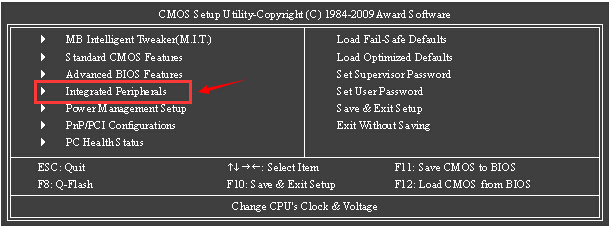
进入Integrated Peripherals后,按下图及说明进行设置:
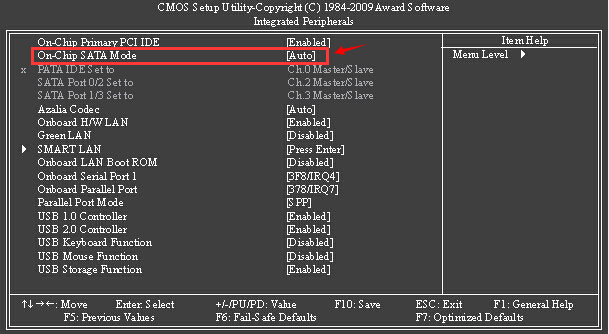
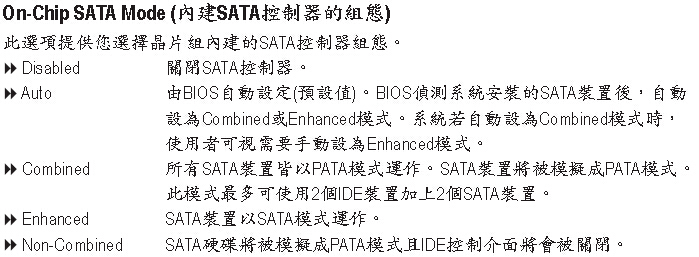
另一种是compatible 和 enhanced显示(一般存在于AMI BIOS程序的主板中):
电脑时进入BIOS设置界面,将硬盘更改为compatible 和 enhanced模式。下面是小篇之前写过的一篇教程。硬盘模式compatible 和 enhanced之间的转换:


